Tento článek se týká WHM, funkce dostupné pouze uživatelům VPS Hosting, Dedicated Hosting a Reseller Hosting. Uživatelé sdíleného hostingu nemají přístup WHM. Další informace o sdíleném hostování cPanel naleznete na naší stránce.
Jednou z nejdůležitějších funkcí v rámci WHM je možnost vytvářet individuální účty cPanel. Zjistěte, jak prodávat své vlastní hostingové účty ve WHM pomocí níže uvedeného návodu.
Jak dále prodávat hostingové účty ve WHM
- Přihlaste se do svého WHM:V levé nabídce pod „Funkce účtu “, klikněte na „Vytvořit nový účet “
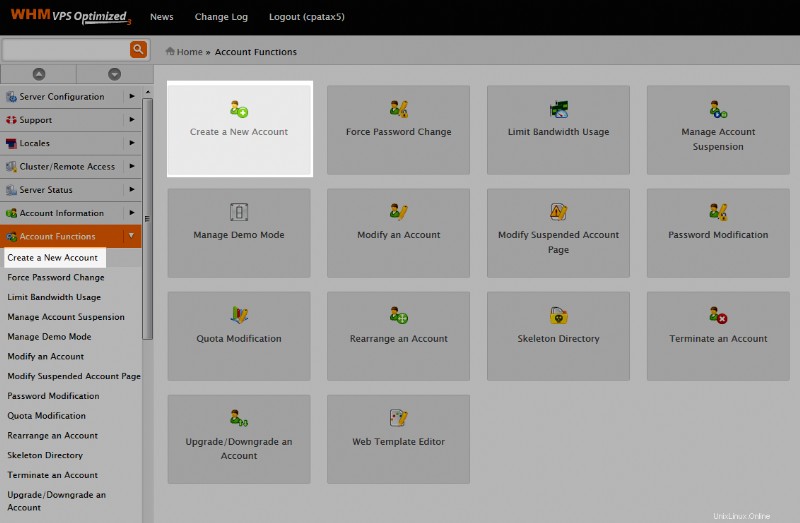
- Vyplňte podrobnosti o novém účtu. Zde je stručný přehled nastavení, která zadáte:
- Informace o doméně :Zadejte název hlavní domény účtu, nastavte pro něj uživatelské jméno a heslo cPanel a poté zadejte e-mailovou adresu, která má být k účtu přidružena.
- Balík :WHM umožňuje vytvářet balíčky, které usnadňují správu účtů cPanel. Můžete mít například balíček „Plán napájení“, jako jsou nabídky InMotion Hosting. V rámci tohoto balíčku můžete nastavit limity, jako je počet domén doplňků, které se mají k účtu přidružit. Pokud nemáte nastavené žádné balíčky, vyberte možnost „Vybrat možnosti ručně“ a nastavte tato omezení nyní.
- Nastavení :Vyberte motiv cPanel, který chcete uživateli přiřadit (InMotion Hosting aktuálně používá x3) a vyberte vhodný jazyk pro uživatele.
- Nastavení distributora :Pokud máte přístup k vytvoření účtu cPanel, znamená to, že máte oprávnění prodejce. Zde rozhodněte, zda by tento nový účet, který vytváříte, měl mít přístup k WHM a měl by mít možnost sám vytvářet účty.
- Nastavení DNS :Rozhodněte, jak by měly být na serveru nakonfigurovány jmenné servery domény. Pokud jmenné servery zadané pro tento název domény budou na jiném serveru, vyberte možnost „Použít jmenné servery zadané v registru domény“
- Nastavení směrování pošty :Rozhodněte, jak server zpracovává e-maily pro tuto konkrétní doménu. Měl by se například pokusit doručit e-mail lokálně nebo by se měl podívat na externí záznamy MX a rozhodnout? Pokud si tímto nastavením nejste jisti, doporučujeme použít „Automaticky detekovat konfiguraci“.
- Po vyplnění všech výše uvedených údajů klikněte na „Vytvořit ” ve spodní části stránky.
Gratulujeme, právě jste vytvořili nový účet cPanel!